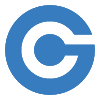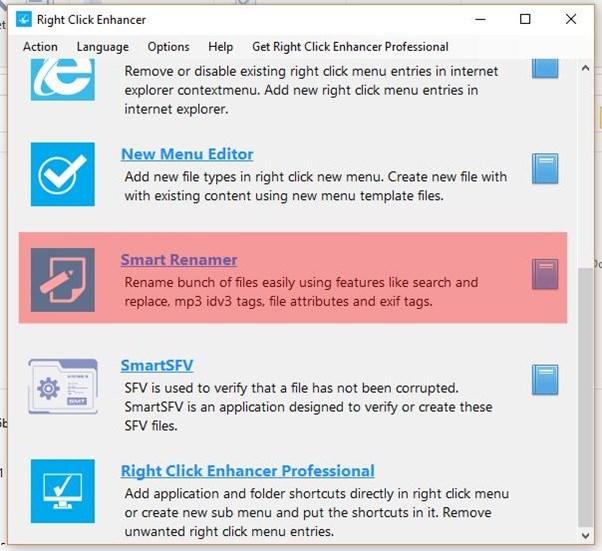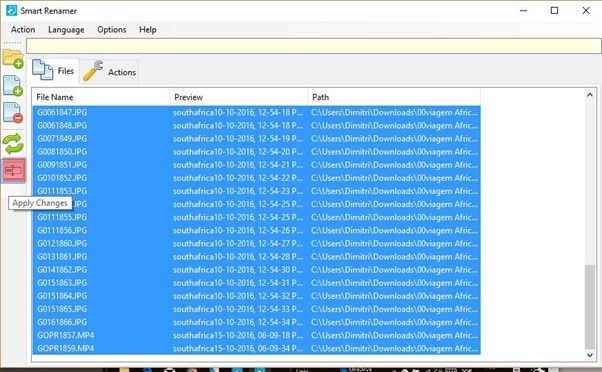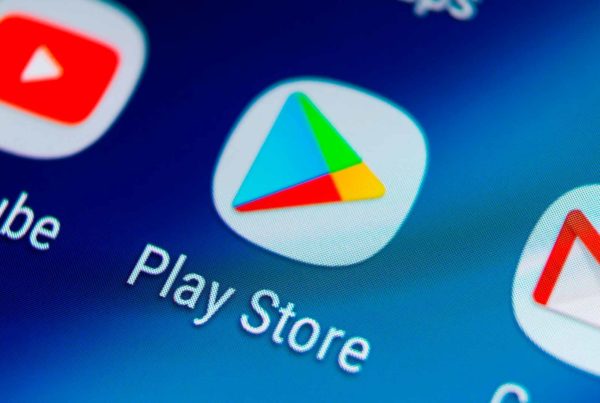O Windows 10 já vem com um recurso nativo que é capaz de renomear vários arquivos de uma vez. Indicado para quem trabalha com muitos documentos e imagens, e deseja deixar tudo bem organizado. Ele funciona de forma bastante simples, para isso, basta selecionar todos os arquivos que deseja renomear e dar um novo nome a um deles com os outros ainda marcados, pronto! Automaticamente, todos os arquivos ficarão com o mesmo nome, diferenciados apenas com um número em sequência no final.
Porém, o sistema da Microsoft é limitado. Para realizar o processo de renomear arquivos em lote, usando data, tamanho e outras características, uma boa opção é versão gratuita do aplicativo Right Click Enhancer. Acompanhe o passo a passo e aprenda a usá-lo:
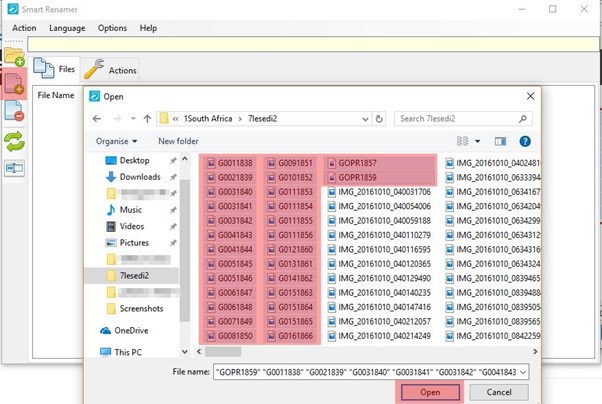
2. Clique no ícone de “arquivos +”, selecione todos os arquivos que deseja renomear e clique no botão “Open”.
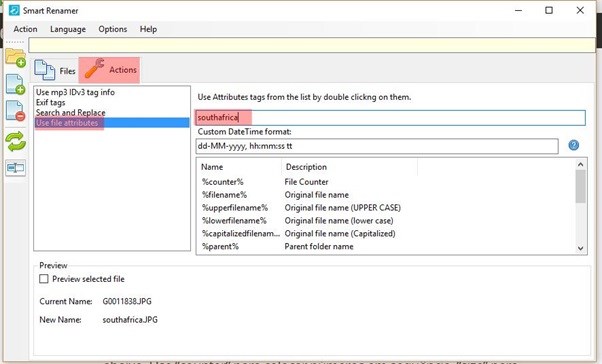
3. Na aba “Actions”, selecione a opção “Use file attributes” e digite um nome padrão para aplicar aos arquivos selecionados.
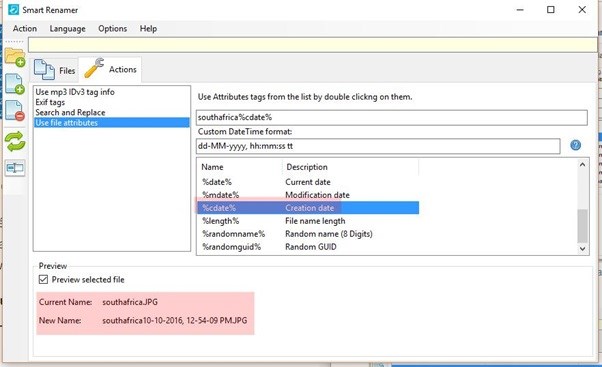
4. Depois disso, selecione os diferenciadores dos nomes na lista logo abaixo. Para colocar números em sequência, use “counter”; para tamanho do arquivo, use “size”; e para data de criação, use “cdate”. Outras opções também podem ser usadas. Note que uma prévia do nome dos seus arquivos será mostrada no rodapé da janela. Para este tutorial, a escolha foi renomear por data.